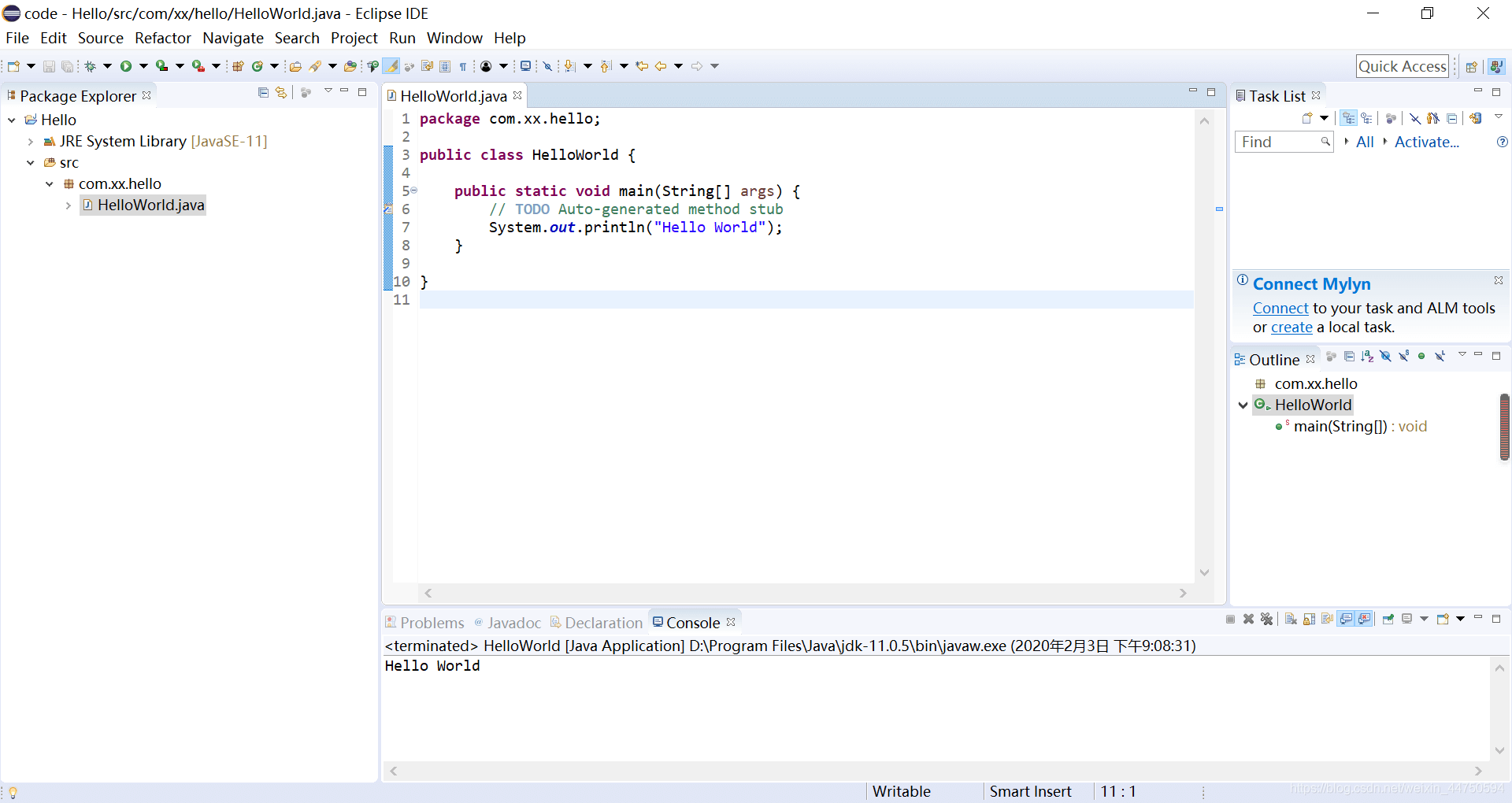eclipse 新手首次使用创建一个java项目并运行
- 双击eclipse,选择工作空间,这里按Browse,把之后写的代码都放在里面。
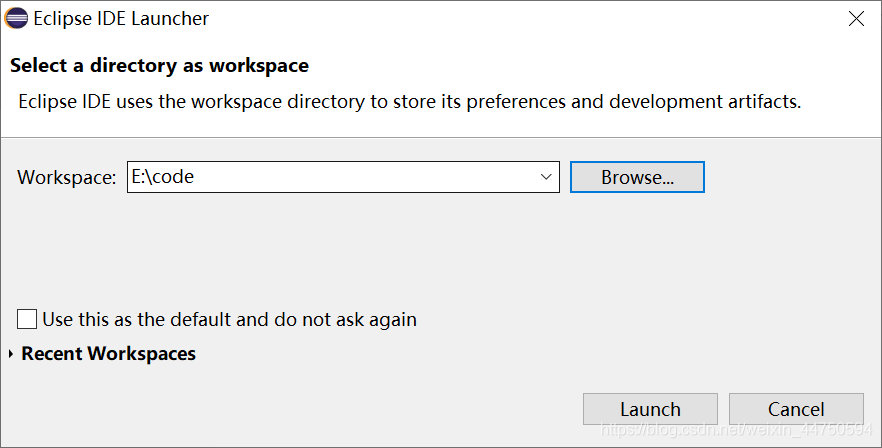
- 点击Launch,第一次启动会有点慢
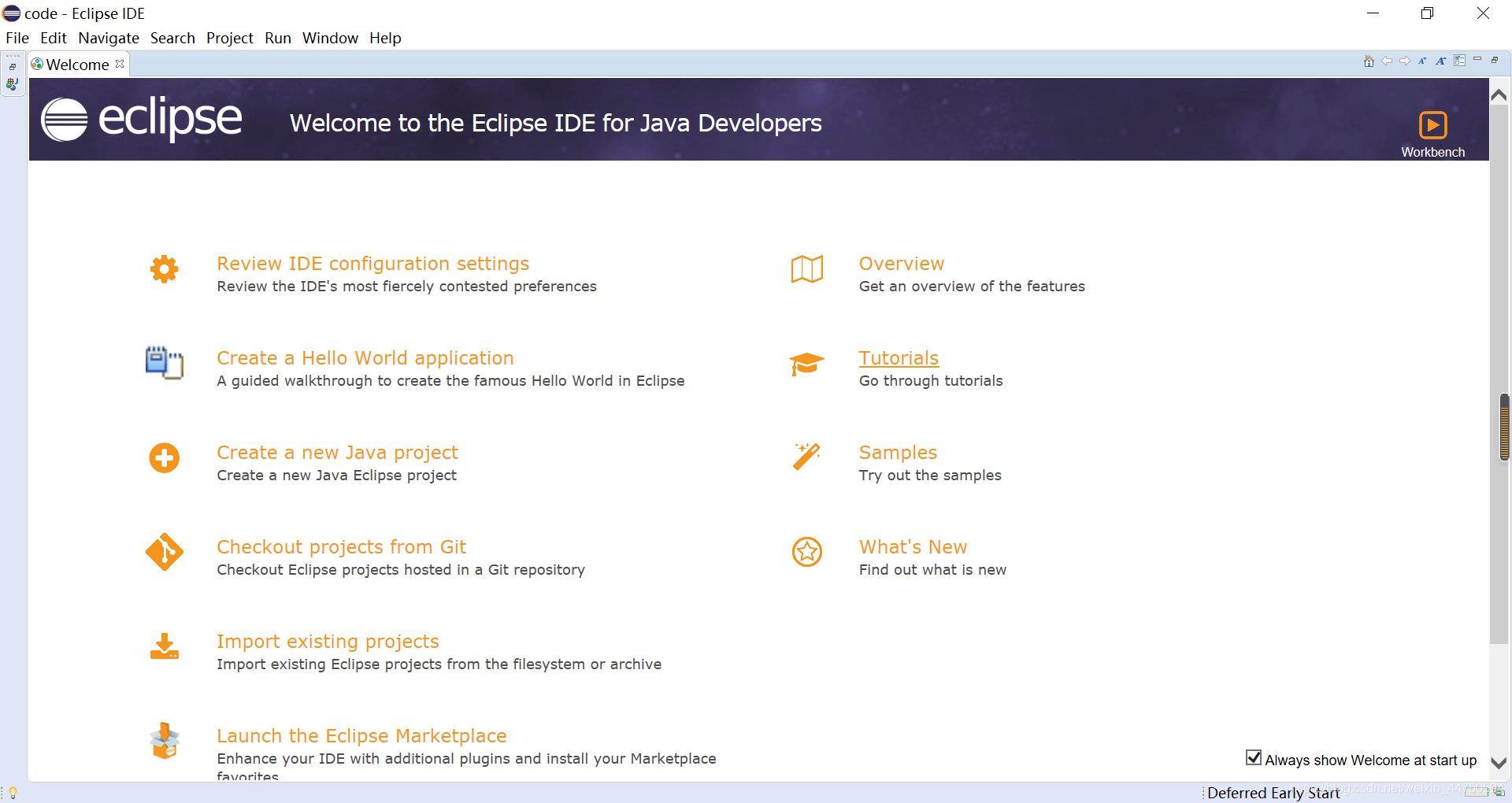
- 把welcome点击关闭
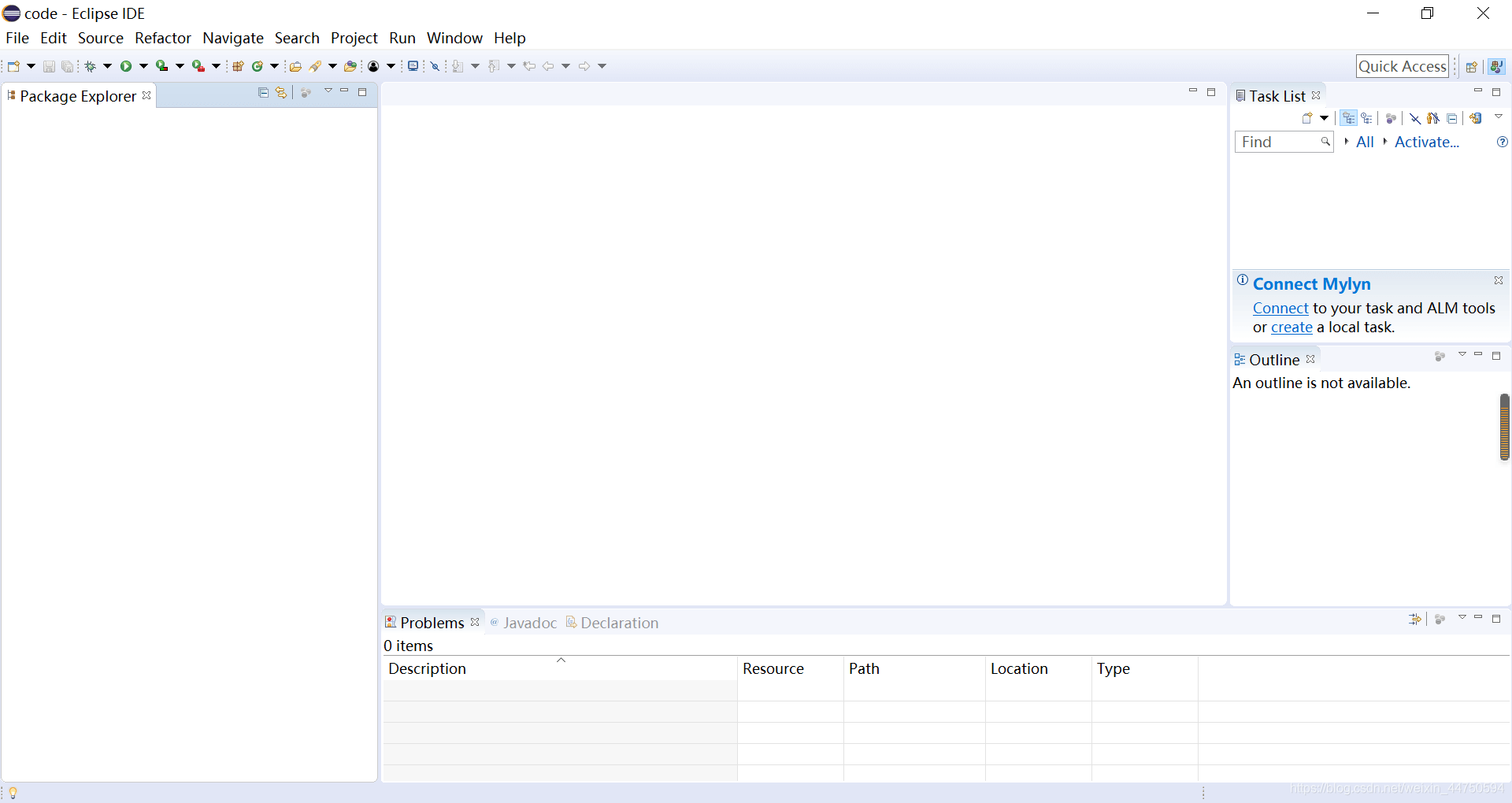
- 在左边的Package Exploer的下方空白处按鼠标右键,选择New->Java Project,在Project name随便写一个工程名字,点击Finish
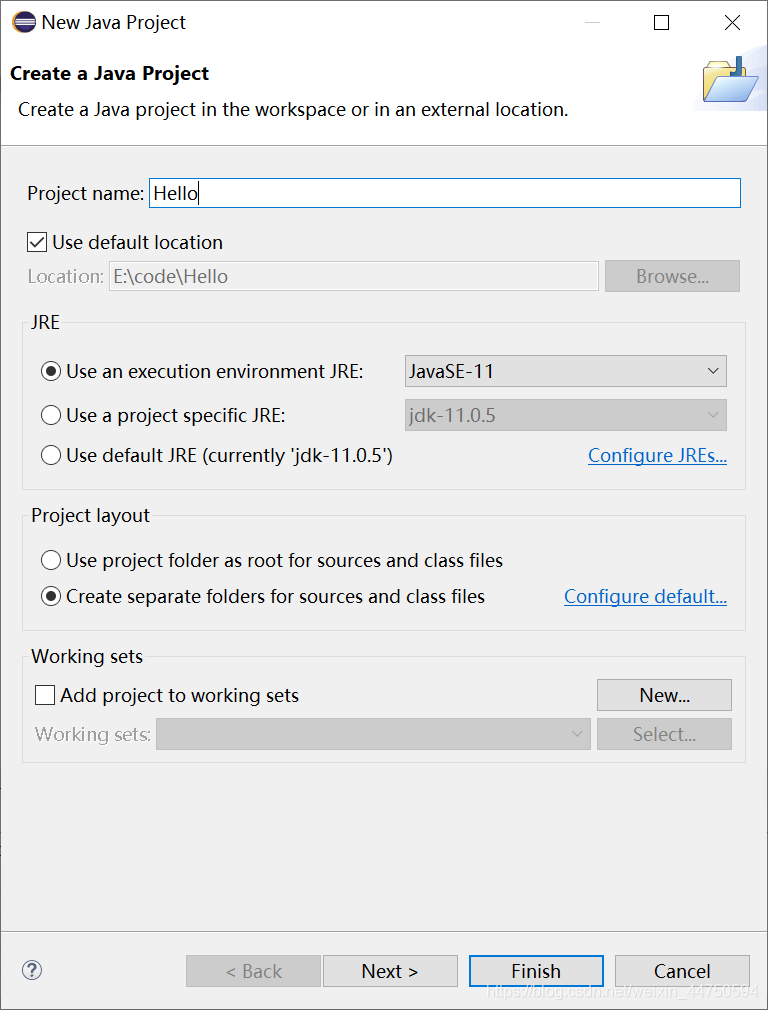
这里我选择了Don’t Creat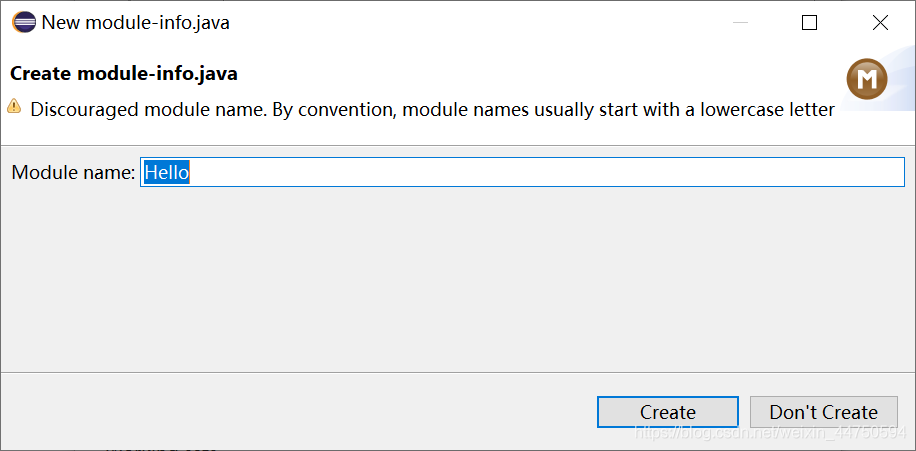
- 然后鼠标左键单击选中工程,这里我是Hello,右键New->Package,随便取一个包名字,点击Finish
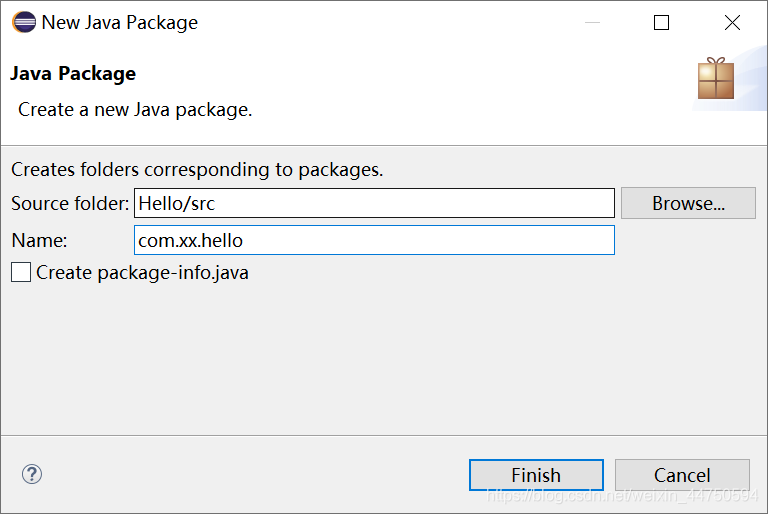
- 接着选中刚刚创建的包(com.xx.hello),右键New->Class,随便取一个类名
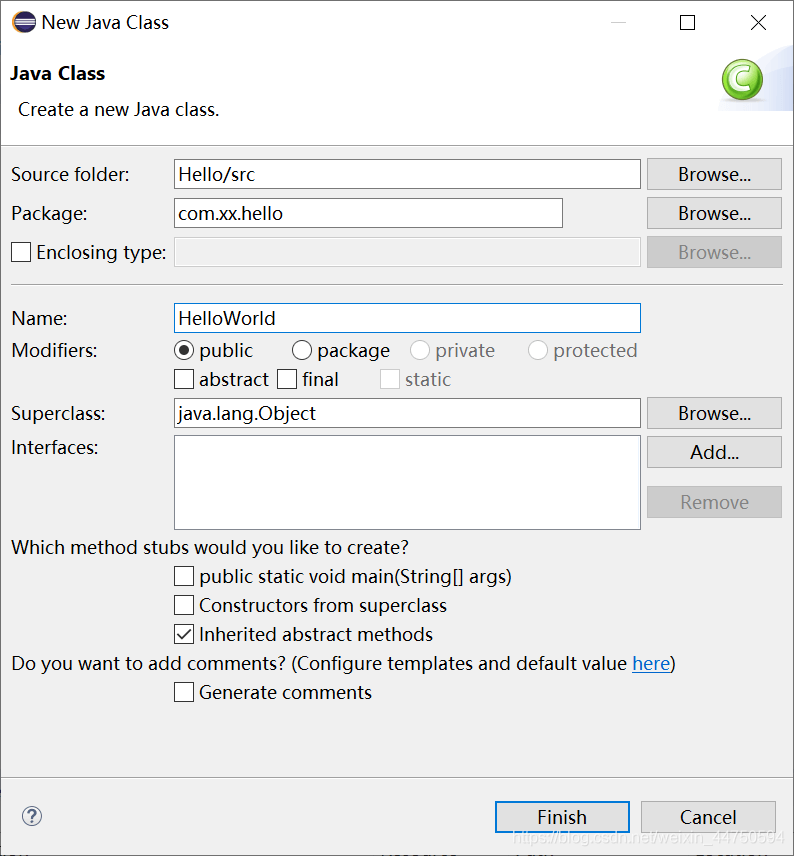
- 最后在类里面写一段可运行的代码测试,测试可以点击上方的这个按钮

也可以在类里面,鼠标右击选择Run As->1 java Application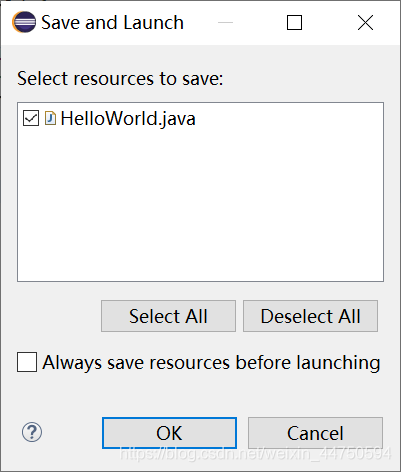
点击OK